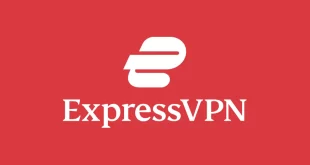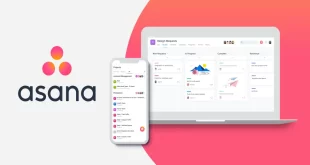Comme nous sommes plus nombreux que jamais à travailler à domicile ces jours-ci, beaucoup d’entre nous ont perdu l’accès à plusieurs configurations de moniteurs comme celles que nous avons au bureau.
L’application Duet Display peut vous aider en transformant une tablette ou un smartphone en un moniteur externe. L’application fonctionne bien en un clin d’œil, voire à temps plein, et propose des mises à niveau telles que la connectivité sans fil et la prise en charge d’Apple Pencil pour l’iPad, bien que ce dernier nécessite de payer des frais supplémentaires.
Les derniers systèmes d’exploitation d’Apple, Catalina sur Mac et iPadOS sur tablette, offrent désormais une fonctionnalité d’affichage secondaire intégrée avec Sidecar, mais cela ne fonctionne qu’avec des modèles matériels très récents.
En fait, Sidecar ne fonctionnera avec aucun iPad sorti avant 2019. Duet Display peut fonctionner avec des iPad datant d’aussi loin que 2012. Cela justifie l’utilisation de Duet Display dans un projet de récupération d’une vieille tablette que vous n’utilisez plus régulièrement.
Il fonctionne également sur plusieurs plates-formes, vous pouvez donc utiliser un PC Windows ou un Mac comme hôte et des appareils mobiles Apple ou Android comme écran secondaire. Et vous pouvez même transformer un Chromebook en écran secondaire, car Chrome OS peut exécuter des applications Android.
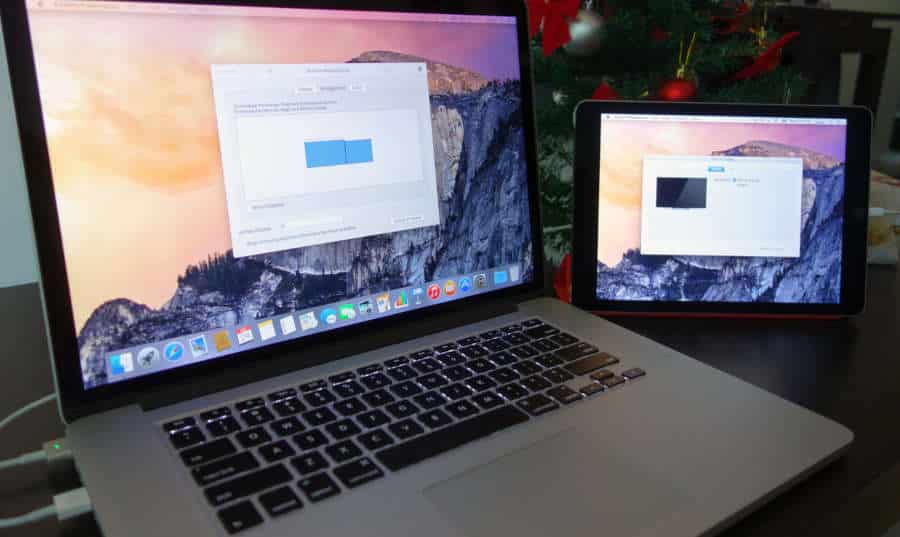
Deux écrans en cours d’utilisation
Nous avons utilisé un Surface Book et plusieurs appareils mobiles Apple et Android pour étendre l’interface du bureau (pas en même temps : Duet ne prend en charge que l’ajout d’un écran mobile).
Faire glisser une fenêtre de l’écran de l’ordinateur vers l’écran de l’iPad fonctionne comme avec n’importe quel moniteur externe. Cela dit, si vous avez des yeux d’aigle, vous remarquerez peut-être un léger décalage lorsque vous faites glisser les fenêtres sur l’écran du mobile. Vous pouvez minimiser ce délai en jouant avec les paramètres de Duet Display sur le bureau.
Le réglage du taux de rafraîchissement de l’écran de l’application de 30 images par seconde (fps) à 60fps lisse l’animation et affine les détails, mais cela oblige votre ordinateur portable à travailler plus fort pour maintenir une résolution et des taux de dessin plus élevés.
Les options de performances de l’application Paramètres de bureau incluent High Power (la meilleure image mais la plus énergivore si vous utilisez un ordinateur portable), Energy Efficient et Pixel Perfect.
Le dernier nécessite Duet Pro, un module complémentaire de 29,99 $ par an; Pro ajoute également une réponse de dessin plus rapide, un contrôle de la pression et de l’inclinaison, des gestes multitouches, un zoom et un panoramique, un survol, un lissage des lignes et un étalonnage des couleurs.
L’utilisation de l’écran de l’iPad Air pour les fonctions de médias sociaux et de messagerie est un jeu d’enfant. La lecture de vidéos HD 1080p à l’aide de Duet Display a été une expérience fluide et sans saccades lors de nos tests.
Tweetdeck affichait plusieurs colonnes sans accroc, et les fenêtres Slack et WhatsApp semblaient bien. Utiliser Duet pour les e-mails, la messagerie et les flux sociaux pendant que vous effectuez votre travail principal sur votre moniteur principal a beaucoup de sens.
Deux écrans valent mieux qu’un
Si vous possédez déjà les derniers Mac et iPad, vous pouvez utiliser la fonction Sidecar incluse dans macOS Catalina.
Mais pour les personnes qui ont des appareils plus anciens, des tablettes Android, des Chromebooks ou des ordinateurs portables et de bureau Windows, Duet Display offre un moyen simple et efficace d’ajouter un deuxième écran à votre ordinateur, pas mal pour une application à 10 $.
Vous trouverez plus d’idées pour utiliser un iPad comme écran secondaire dans notre article d’aide, Comment utiliser votre iPad comme deuxième moniteur sur n’importe quel ordinateur.